Jei turite draugą, kuris susiduria su kompiuterio problemomis naudojant „Microsoft Windows 10“ sistemą arba jums tiesiog reikia parodyti, kaip ką nors padaryti, galite padėti jam iš ten, kur sėdite. Tokios programos kaip „WinVNC“ ar „LogMeIn“ buvo tai, ko reikėjo norint pasiekti kompiuterį nuotoliniu būdu. Jie tikrai nebereikalingi, nes visose „Windows 10“, „8“ ir „7“ operacinėje sistemoje įdiegta „Windows Remote Assistance“. Štai kaip naudotis funkcija.
Siųsti kvietimą valdyti kompiuterį
- Laikykite „Windows“ raktas, tada paspauskite "R“, kad išugdytų Bėk dėžė.
- Įveskite "msra“, tada paspauskite „Įeikite“
- pasirinkite "Pakvieskite ką nors, kuriuo pasitikite, jums padėti“.
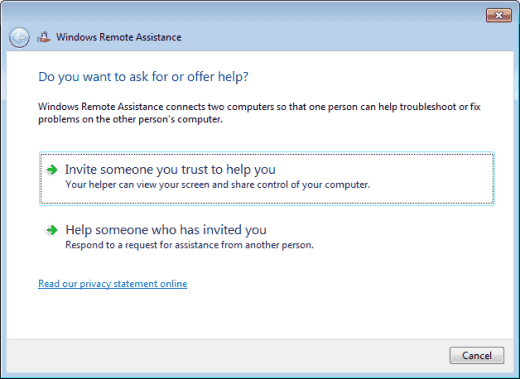
- Galbūt galėsite pasirinkti „Norėdami išsiųsti kvietimą, naudokite el“, jei numatytoji el. pašto programa nustatyta tinkamai. Ši parinktis automatiškai paleis el. laišką ir pridės reikiamą priedą. Viskas, ką jums reikės padaryti, tai įvesti el. pašto adresą asmeniui, kuriam jį siunčiate, ir išsiųsti. Daugeliu atvejų turėsite pasirinkti „Išsaugokite šį kvietimą kaip failą“ ir pereikite prie kito žingsnio.
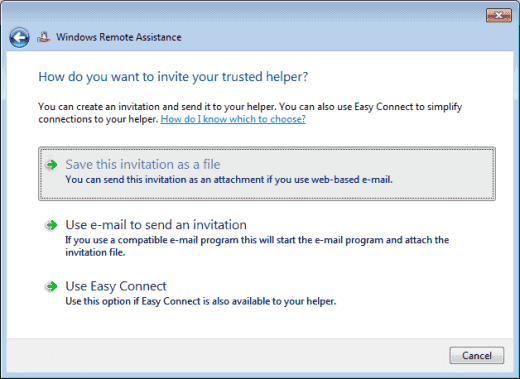
- Pasirinkite vietą, kurioje norite išsaugoti kvietimo failą. Man patinka įdėti jį ten, kur galiu jį rasti savo darbalaukyje. Pasirinkite vietą, tada pasirinkite „Sutaupyti“.
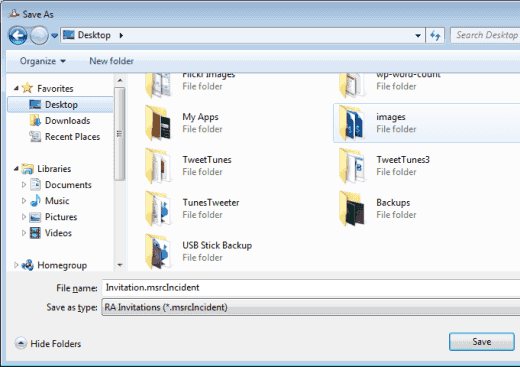
- Atsidarys langas su slaptažodžiu. Laikykite šį langą atidarytą, kitaip sesija baigsis.

- Sukurkite naują el. pašto pranešimą naudodami bet kokią naudojamą el. pašto paslaugą. Pateikite slaptažodį, kurį gavote, ir pridėkite kvietimo failą prie pranešimo. Išsiųskite jį asmeniui, kurį norite prijungti prie kompiuterio.
Prisijunkite prie kompiuterio gavę kvietimą
- Laikykite „Windows“ raktas, tada paspauskite "R“, kad išugdytų Bėk dėžė.
- Įveskite "msra“, tada paspauskite „Įeikite“.
- pasirinkite "Padėkite tam, kas jus pakvietė“.
- pasirinkite "Naudokite kvietimo failą“.
- Pasirinkite kvietimo failą.
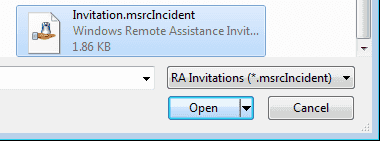
- Įveskite el. laiške pateiktą slaptažodį.
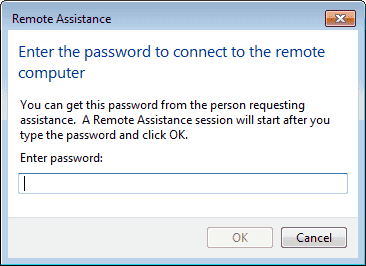
- pasirinkite "Gerai“ ir esate prisijungę ir galite valdyti darbalaukį naudodami nuotolinę pagalbą.